Microsoft Surfaceを初期化する方法
以下から該当するモデルの回復イメージをダウンロードして解凍しておく(1)
https://support.microsoft.com/ja-jp/surfacerecoveryimage
USBメモリ(16GB以上)を使って回復ドライブ作成。
初期化したいSurfaceが起動できる状態ならそのSurfaceを、起動できないなら別のWindows 10マシンで行う。スタートメニュー開いて「Windows管理ツール」→「回復ドライブ」と進み、USBメモリを挿して手順に沿って進める。
解凍したもの(1)の中身を回復ドライブとして作成したUSBメモリにコピーする(上書きするかと聞かれたら全てYes)。
SurfaceにUSBメモリを挿して起動。
スタートメニュー > 設定 > 回復 > 再起動 > デバイスの使用 > USB > 再起動 > 言語の選択で日本語を選択 > キーボードレイアウトの選択でMicrosoft IMEを選択 > ドライブから回復 > 回復キーの入力を求められるが「このドライブをスキップする」を選択 > 回復ボタンを押す > このPCを回復しています(**%)と表示されるのでしばし待つ(5分くらい) > デバイスの準備をしていますと表示されるのでしばし待つ(5分くらい)
これで初期化できた。
手順のうちのどこだったか忘れたけど
ファイルの削除のみ行う
ドライブを完全にクリーンアップする
上記2つのうち一つを選ぶ時がある。今回は初期化後も同じ人が使うから「ファイルの削除のみ行う」で行ったけど、別の人に渡すとか廃棄するとかなら「ドライブを完全にクリーンアップする」を選んでおくといい。結構時間かかるみたいだからゼロフィルで完全消去したあとに再度Windowsインストールしてるのかもね。







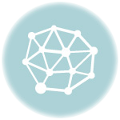
コメントを残す